Nous vous avons parlé dans cette actualité – Windows 10, la mise à jour cumulative KB3135173 réinitialise par défaut les applications – des problèmes rencontrés lors de l’installation de la mise à jour dite cumulative KB3135173.
Une réinitialisation des applications par défaut du système d’exploitation Windows 10 a été constatée poussant certains à accuser Microsoft d’utiliser cette mise à jour comme une tactique pour remettre en avant ses propres applications sous Windows 10.
KB3135173, les applications par défaut pour garantir les performances
Dans une déclaration, le géant du logiciel confirme les choses mais apporte une explication. Il ne s’agirait pas d’une manœuvre indélicate pour remettre en avant ses applications mais simplement d’une réponse à des risques de baisse de performance de Windows 10 en raison d’un mauvais comportement de certaines applications tierces avec le Registre système.
La firme déclare
«Nous avons constaté un mauvais comportement de certaines applications fixées par défaut […] les détails sur les méthodes prises en charge pour les applications afin d’enregistrer les associations de fichiers peuvent être trouvées sur MSDN »
Elle ajoute
“la Mise à jour KB3135173 pour Windows traite de ce problème et réinitialise l’application par défaut et les réglages initiaux de Windows lorsque les paramètres de Registre sont supprimés ou endommagés. Nous avons travaillé avec certains développeurs afin que leurs applications ne s’accompagnent plus de ce comportement dans leurs dernières versions. Si un utilisateur change de manière proactive les paramètres autour des applications par défaut en utilisant la méthode prise en charge, le registre ne sera pas endommagé et les paramètres utilisateur seront conservés. “
Selon Microsoft, il semble donc nécessaire de suivre une procédure déterminée pour pouvoir « Personnaliser » Windows.
Si vous souhaitez configurer vos propres applications par défaut, vous pouvez cliquer sur Démarrer> Paramètres> Système> applications par défaut, et dans chaque section choisir le programme que vous avez l’intention d’utiliser par défaut.

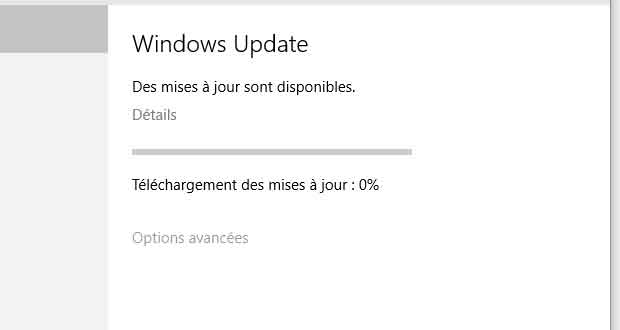
Moi j’ai cette réinitialisation presque tous les jours.
Microsoft a offert Windows 10, et tente désormais de façon très maladroite de reprendre le contrôle. Mais la bataille est perdu. Si on me force à utiliser Edge ou Groove, je repasse sur 7. Sans compter que ça risque de leur coûter cher si on fait constater ça par huissier.